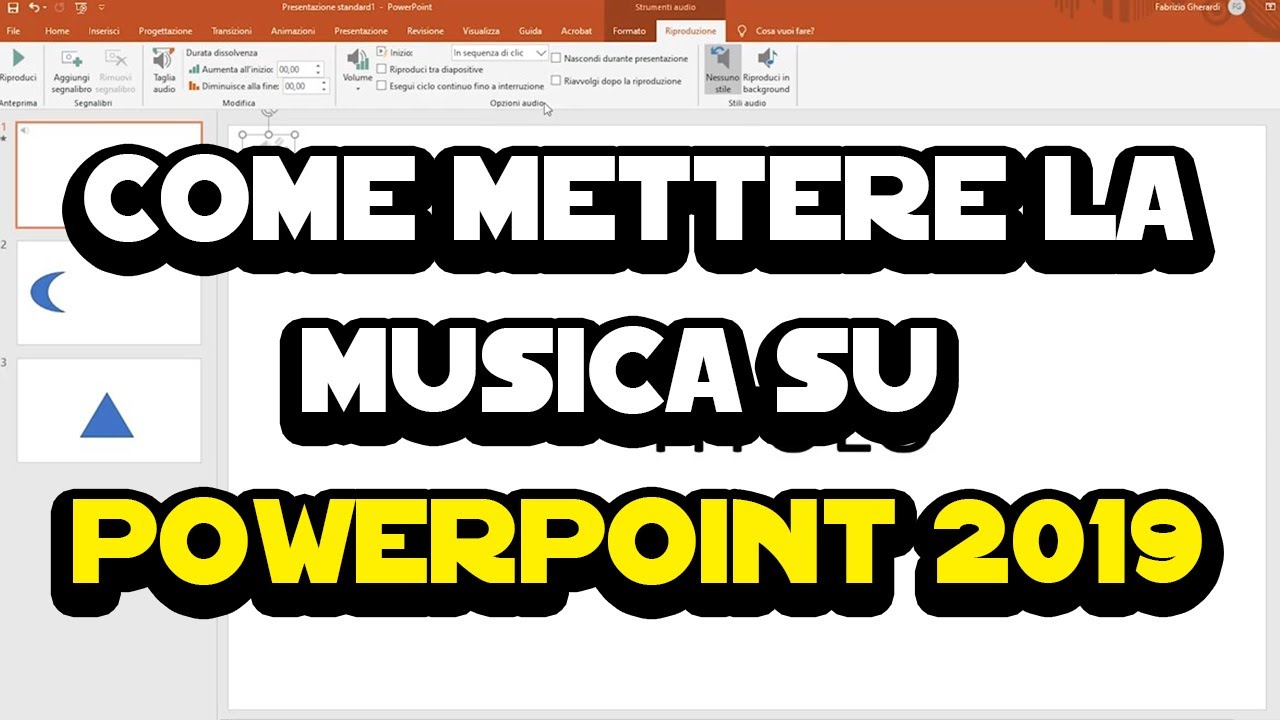Inserire una canzone su un PowerPoint può essere un’ottima aggiunta per presentazioni, progetti scolastici o presentazioni aziendali. Ci sono diversi modi per inserire una canzone in una presentazione PowerPoint, tra cui l’utilizzo di file audio, l’inserimento di un video musicale o l’aggiunta di un collegamento a una fonte esterna. Seguire alcune semplici istruzioni può rendere il processo di inserimento di una canzone su PowerPoint facile e veloce.
Come inserire una canzone in una presentazione PowerPoint?
Se stai cercando di aggiungere un po’ di musica alla tua presentazione PowerPoint, sei nel posto giusto! Ecco i passaggi per inserire una canzone:
- Scegli la canzone. Prima di tutto, devi scegliere la canzone che desideri inserire nella tua presentazione. Assicurati che sia in un formato supportato da PowerPoint (ad esempio .mp3 o .wav).
- Aggiungi la canzone alla tua presentazione. Successivamente, apri la tua presentazione PowerPoint e vai alla scheda Inserisci nella barra degli strumenti. Seleziona l’opzione Audio e scegli Audio su file…. Cerca la canzone che hai scelto e selezionala.
- Personalizza le opzioni audio. Una volta che hai aggiunto la canzone alla tua presentazione, PowerPoint ti darà la possibilità di personalizzare le opzioni audio. Puoi scegliere se far partire la canzone automaticamente o manualmente, se farla ripetere o no, e se farla suonare durante tutta la presentazione o solo su alcune diapositive.
- Posiziona l’audio sulla diapositiva. Dopo aver personalizzato le opzioni audio, trascina l’icona audio sulla diapositiva in cui vuoi far suonare la canzone. Puoi anche ridimensionare l’icona per adattarla alla tua presentazione.
- Aggiungi le animazioni. Se vuoi che la tua presentazione sia ancora più dinamica, puoi aggiungere animazioni all’icona audio. Seleziona l’icona audio e vai alla scheda Animazioni nella barra degli strumenti. Scegli l’animazione che preferisci e personalizzala secondo le tue esigenze.
- Prova la tua presentazione! Dopo aver aggiunto la canzone e le animazioni, è il momento di provare la tua presentazione. Premi F5 per far partire la presentazione e assicurati che la canzone sia al posto giusto e che le animazioni funzionino come previsto.
Seguendo questi passaggi, puoi facilmente aggiungere una canzone alla tua presentazione PowerPoint e renderla ancora più interessante e coinvolgente!
Come si mette una canzone di YouTube su PowerPoint?
Se vuoi inserire una canzone di YouTube in una presentazione di PowerPoint, ecco i passaggi da seguire:
- Cerca la canzone su YouTube. Trova la canzone che vuoi utilizzare nella tua presentazione e copia l’URL dalla barra degli indirizzi.
- Scarica la canzone da YouTube. Esistono diversi strumenti online che ti permettono di scaricare la canzone dal video di YouTube. Ti consigliamo di utilizzare un sito affidabile per evitare di incorrere in problemi di copyright.
- Inserisci la canzone nella presentazione di PowerPoint. Apri la tua presentazione di PowerPoint e vai alla diapositiva in cui vuoi inserire la canzone. Seleziona “Inserisci” nella barra dei menu e scegli “Audio”. Seleziona quindi “Audio dal mio PC” e cerca la canzone che hai scaricato.
- Personalizza l’audio. Una volta inserita la canzone nella diapositiva, puoi personalizzarne alcune opzioni. Seleziona l’audio e vai alla scheda “Strumenti audio”. Qui puoi regolare il volume, impostare l’audio in loop e scegliere se far partire l’audio automaticamente o manualmente durante la presentazione.
- Salva la presentazione. Assicurati di salvare la presentazione dopo aver inserito l’audio per evitare di perdere le modifiche apportate.
Seguendo questi semplici passaggi, potrai facilmente inserire una canzone di YouTube nella tua presentazione di PowerPoint!
Come inserire video e audio su PowerPoint?
PowerPoint è un software di presentazione molto popolare ed è spesso utilizzato per creare presentazioni accattivanti e coinvolgenti. Inserire video e audio in una presentazione può renderla ancora più interessante e coinvolgente.
Per inserire una canzone su PowerPoint, segui questi passaggi:
- Seleziona la slide in cui vuoi inserire la canzone.
- Clicca sulla scheda “Inserisci” nel menu in alto.
- Clicca su “Audio” e seleziona “Audio su file”.
- Scegli la canzone che desideri inserire e clicca su “Inserisci”.
- Posiziona l’audio nella slide, trascinandolo e ridimensionandolo se necessario.
- Imposta le opzioni dell’audio, ad esempio il volume, la riproduzione automatica o la ripetizione.
Per inserire un video su PowerPoint, segui questi passaggi:
- Seleziona la slide in cui vuoi inserire il video.
- Clicca sulla scheda “Inserisci” nel menu in alto.
- Clicca su “Video” e seleziona “Video su file”.
- Scegli il video che desideri inserire e clicca su “Inserisci”.
- Posiziona il video nella slide, trascinandolo e ridimensionandolo se necessario.
- Imposta le opzioni del video, ad esempio la riproduzione automatica o la ripetizione.
Ricorda che il file audio o video deve essere salvato sul tuo computer prima di poterlo inserire in PowerPoint. Inoltre, assicurati di avere i diritti d’autore per l’utilizzo di qualsiasi contenuto multimediale che inserisci nella tua presentazione.
Come inserire un audio in presentazioni?
Se vuoi dare un tocco musicale alla tua presentazione, ecco come inserire un audio su PowerPoint:
- Scegli l’audio: prima di tutto, scegli il brano che vuoi inserire nella tua presentazione. Assicurati che sia in un formato compatibile con PowerPoint (ad esempio, MP3 o WAV).
- Aggiungi l’audio alla presentazione: vai su “Inserisci” nella barra degli strumenti e seleziona “Audio”. Scegli se inserire un file audio dal tuo computer o da una fonte esterna (ad esempio, YouTube).
- Personalizza l’audio: una volta inserito, puoi personalizzare l’audio come preferisci. Ad esempio, puoi scegliere se far partire l’audio automaticamente o manualmente, se farlo ripetere in loop o se regolare il volume.
- Imposta l’audio: infine, assicurati di impostare l’audio in modo corretto. Ad esempio, se vuoi che l’audio parta automaticamente quando si raggiunge una determinata diapositiva, seleziona la diapositiva e vai su “Animazione” nella barra degli strumenti. Seleziona l’audio e scegli le opzioni di avvio.
In questo modo, potrai inserire una canzone su PowerPoint e dare un tocco musicale alla tua presentazione!